Page 1
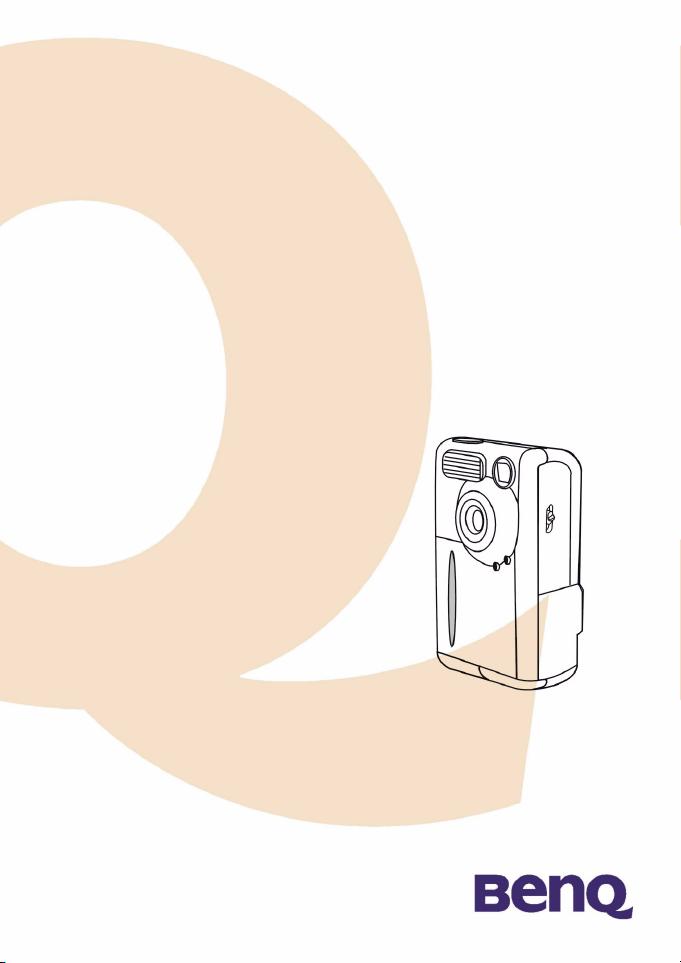
Digital Camera 1500
Benutzerhandbuch
Page 2
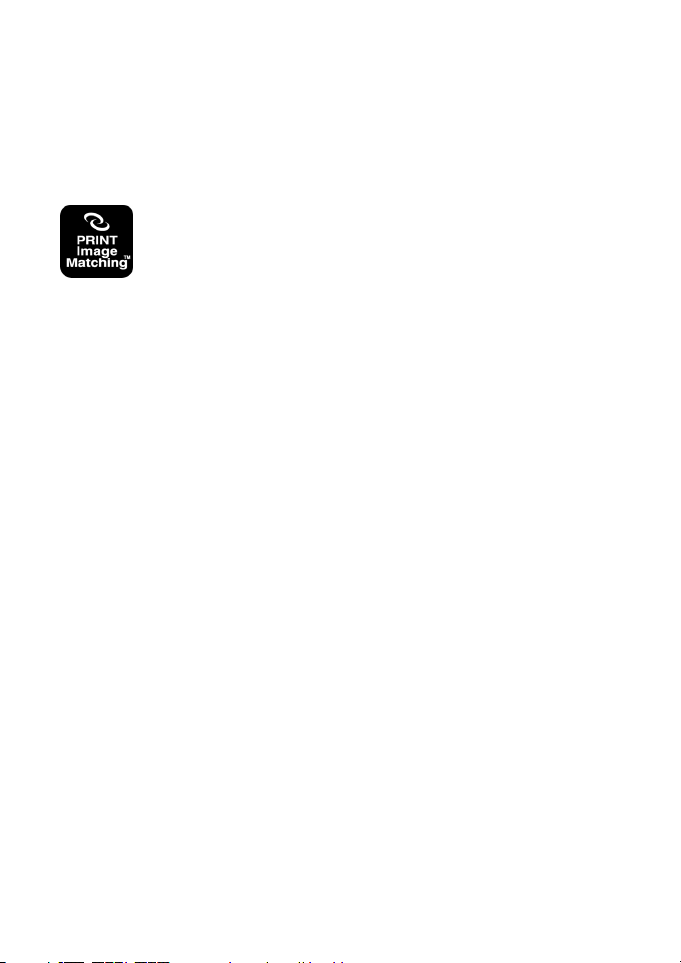
Copyright
Copyright © 2002 BenQ Corporation. Alle Rechte vorbehalten. Kein Teil dieser Veröffentlichung
darf in irgendeiner Weise, weder elektronisch, mechanisch, magnetisch, optisch, chemisch, manuell
oder auf andere Art, ohne die vorherige schriftliche Genehmigung der Benq Corporation
reproduziert, weitergegeben, kopiert, in einem Abrufsystem gespeichert oder in eine andere
Sprache oder Computersprache übersetzt werden.
Marken und Produktnamen sind Marken oder eingetragene Marken der jeweiligen Unternehmen.
Dieses Produkt unterstützt PRINT Image Matching. Durch die Verwendung von
digitalen Kameras, Druckern und Software mit Unterstützung für PRINT Image
Matching und PRINT Image Matching II können Fotografen Bilder produzieren, die
präziser ihren Vorstellungen entsprechen.
Haftungsausschluss
BenQ übernimmt für dieses Material in keiner Hinsicht die gesetzliche Gewährleistung einer
Mindestqualität und einer Eignung für einen bestimmten Zweck. BenQ übernimmt keinerlei
Haftung für Fehler, die eventuell in diesem Dokument vorhanden sein können. BenQ verpflichtet
sich nicht, die in diesem Dokument genannten Informationen zu aktualisieren.
Pflege der Kamera
• Verwenden Sie die Kamera nur unter den folgenden Umgebungsbedingungen: Temperatur: 0 °C
bis 40 °C, relative Luftfeuchtigkeit: 45 % - 85 %.
• Verwenden oder verwahren Sie die Kamera nicht unter folgenden Umgebungsbedingungen:
Unter direkter Sonneneinstrahlung.
Bei hoher Luftfeuchtigkeit und an staubigen Orten.
In der Nähe einer Klimaanlage, elektrischen Heizung oder anderer Wärmequellen.
In einem geschlossenen Auto bei direkter Sonneneinstrahlung.
An wackeligen Standorten.
• Wenn die Kamera feucht wird, wischen Sie sie so schnell wie möglich mit einem trockenen Tuch ab.
• Meersalz kann zu schweren Schäden an der Kamera führen.
• Verwenden Sie zum Reinigen der Kamera keine organischen Lösungsmittel wie Alkohol usw.
• Wenn Objektiv oder Bildsucher schmutzig sind, reinigen Sie sie mit einem Objektivpinsel bzw. mit
einem weichen Tuch. Berühren Sie das Objektiv nicht mit den Fingern.
• Versuchen Sie niemals, die Kamera selbst auseinander zu nehmen oder zu reparieren, da die
Gefahr eines elektrischen Schlages besteht.
• Wasser kann Feuer oder einen elektrischen Schlag verursachen. Bewahren Sie die Kamera
deshalb an einem trockenen Ort auf.
• Verwenden Sie die Kamera nicht im Freien, wenn es regnet oder schneit.
• Verwenden Sie die Kamera nicht im Wasser.
• Wenn ein Fremdkörper oder Wasser in die Kamera gelangt, schalten Sie die Kamera sofort aus,
und entfernen Sie die Batterien sowie das Netzteil. Entfernen Sie den Fremdkörper bzw. das
Wasser, und senden Sie die Kamera an das Wartungszentrum.
• Übertragen Sie die Daten so bald wie möglich auf den Computer, damit keine Bilddaten verloren
gehen.
Page 3
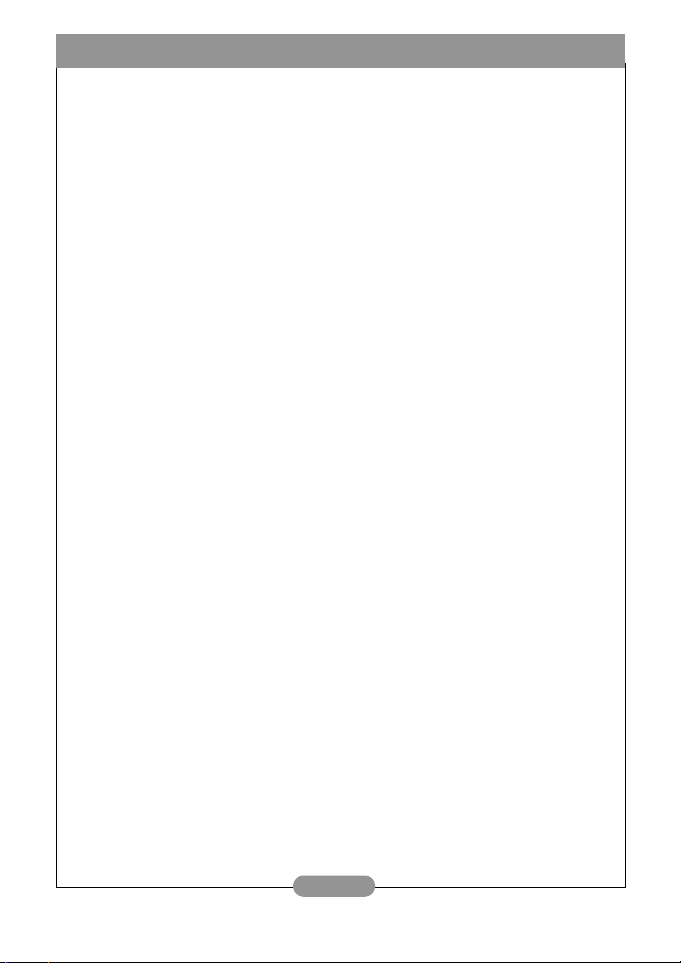
BenQ DC 1500 Benutzerhandbuch
1. Überblick über die DC 1500 ....................... 1
1.1. Überprüfen des Verpackungsinhaltes ...............1
1.2. Einzelteile der DC 1500 und ihre
Bezeichnungen .......................................................1
1.2.1. Vorderansicht ....................................................................1
1.2.2. Rückansicht ........................................................................2
1.2.3. Unteransicht ......................................................................2
2. Vorbereiten der DC 1500 für
den Gebrauch ................................................... 3
2.1. Aufladen der integrierten Lithium-Batterien .3
2.2. Einlegen der Batterien ........................................3
2.3. Einlegen der Speicherkarte .................................4
2.4. Einschalten der Kamera .......................................5
2.5. Ausschalten der Kamera .....................................5
2.5.1. Ausschalten der Kamera .................................................5
2.5.2. Energiesparmodus ............................................................5
2.5.3. Automatischer Ausschaltmodus ...................................5
2.5.4. Manueller Ausschaltmodus ............................................6
2.6. Aufnehmen von Fotos .........................................6
2.6.1. So nehmen Sie Fotos mithilfe des Bildsuchers auf ....6
2.6.2. So nehmen Sie Fotos mithilfe des
LCD-Monitors auf ............................................................6
2.7. Funktionstasten für die Aufnahme von Fotos 8
2.7.1. Einrichten der Anzeigefunktion für die
Symbole auf dem LCD-Monitor ....................................8
I
Page 4
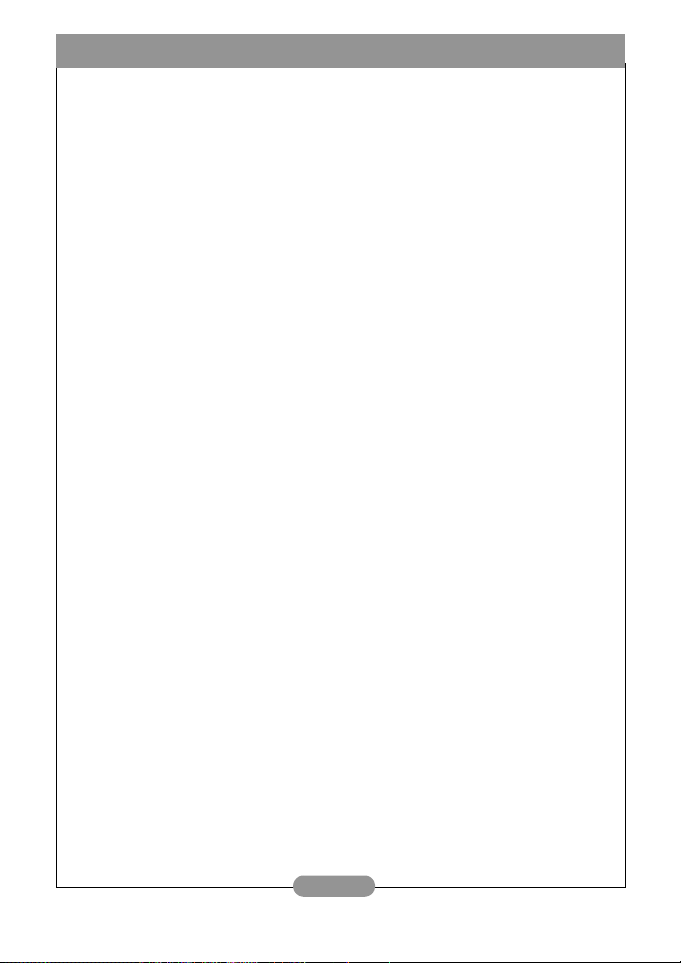
BenQ DC 1500 Benutzerhandbuch
2.7.1.1. So schalten Sie die Anzeige der Symbole auf
dem LCD-Monitor aus: .................................................................................8
2.7.1.2. So schalten Sie die Anzeige der Symbole auf
dem LCD-Monitor ein: ..................................................................................8
2.7.1.3. So schalten Sie den Anzeigemodus des
LCD-Monitors aus: .........................................................................................9
2.7.1.4. So schalten Sie den Anzeigemodus des
LCD-Monitors ein: .........................................................................................9
2.7.2. Auswahl des Blitzmodus .................................................10
2.7.3. Ein- und Ausschalten des Makromodus ......................10
3. Verwendung der DC 1500 .......................... 12
3.1. Kameramodus ......................................................12
3.1.1. Fotografieren im Kameramodus ...................................12
3.1.2. Das Einstellungsmenü für den Kameramodus auf
dem LCD-Monitor ...........................................................12
3.1.2.1. Anpassen der Bildauflösung ............................................................14
3.1.2.2. Anpassen der Bildkomprimierung ................................................14
3.1.2.3. Festlegen des Weißabgleichs .........................................................15
3.1.2.4. Festlegen des Belichtungswertes ..................................................16
3.2. Wiedergabemodus ..............................................17
3.2.1. Anzeigen von Fotos und Bildern auf dem
LCD-Monitor im Wiedergabemodus .........................17
3.2.2. Das Einstellungsmenü für den Wiedergabemodus
auf dem LCD-Monitor ....................................................18
3.2.2.1. Löschen von Bildern ........................................................................19
3.2.2.2. Sperren von Bildern und Aufheben der Sperrung ....................19
3.2.2.3. Diashow-Modus ................................................................................20
3.3. Serienmodus .........................................................21
3.3.1. Fotografieren im Serienmodus ......................................21
3.3.2. Das Einstellungsmenü für den Serienmodus auf
dem LCD-Monitor ...........................................................22
II
Page 5
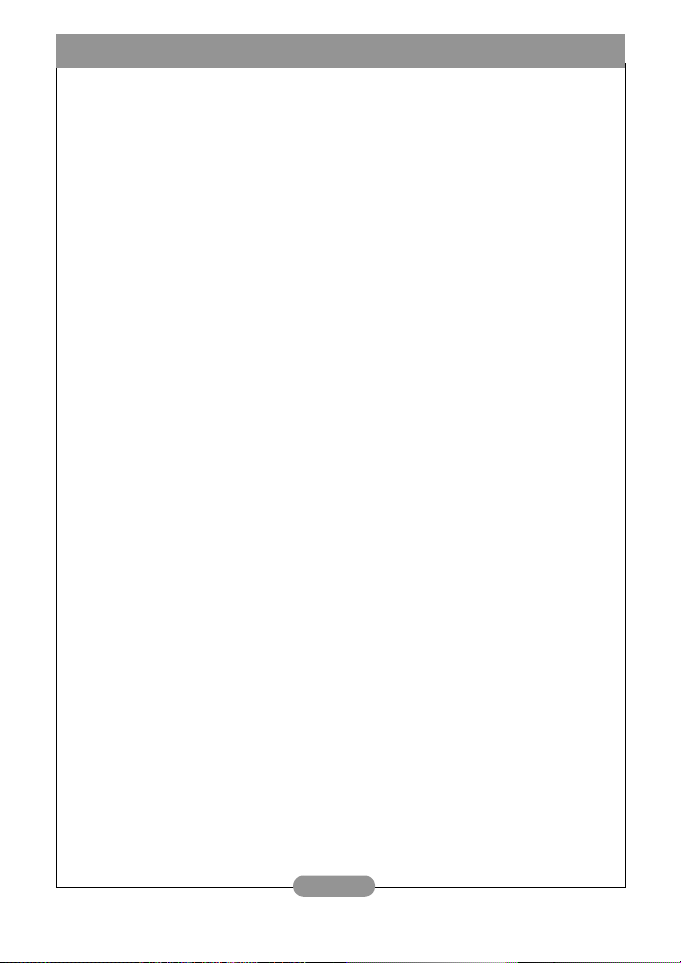
BenQ DC 1500 Benutzerhandbuch
3.3.2.1. Anpassen der Bildauflösung ............................................................23
3.3.2.2. Anpassen der Bildkomprimierung ................................................24
3.3.2.3. Festlegen des Weißabgleichs .........................................................24
3.3.2.4. Festlegen des Belichtungswertes ..................................................24
3.4. Selbstauslösermodus ...........................................25
3.4.1. Fotografieren im Selbstauslösermodus .......................25
3.4.2. Das Einstellungsmenü für den Selbstauslösermodus
auf dem LCD-Monitor ....................................................25
3.5. Videomodus ..........................................................26
3.5.1. Aufnehmen von Videos ...................................................26
3.5.2. Anzeigen von Videos .......................................................27
3.6. Einrichtungsmodus ..............................................28
3.6.1. Verwenden des Einrichtungsmodus
(Werkzeugkasten) ............................................................28
3.6.2. Das Einstellungsmenü für den Einrichtungsmodus
auf dem LCD-Monitor ....................................................29
3.6.2.1. Datumseinstellung ............................................................................30
3.6.2.2. Zeiteinstellung ...................................................................................30
3.6.2.3. Kopieren vom Flash-Speicher auf die SD-Karte ........................31
3.6.2.4. Videoausgabetyp ...............................................................................31
3.6.2.5. Formatieren der SD-Karte und des Flash-Speichers
der DC 1500 ......................................................................................32
3.6.2.6. Firmware-Version .............................................................................32
4. PC-abhängige Funktionen ........................... 33
4.1. Vorbereitungen .....................................................33
4.1.1. Installation der Software für die digitale Kamera ......33
4.1.2. Die Software auf der Installations-CD ........................34
4.1.3. Anleitung zur Installation des DC 1500-Treibers .....34
4.2. Verbinden der DC 1500 mit dem PC ..............35
III
Page 6
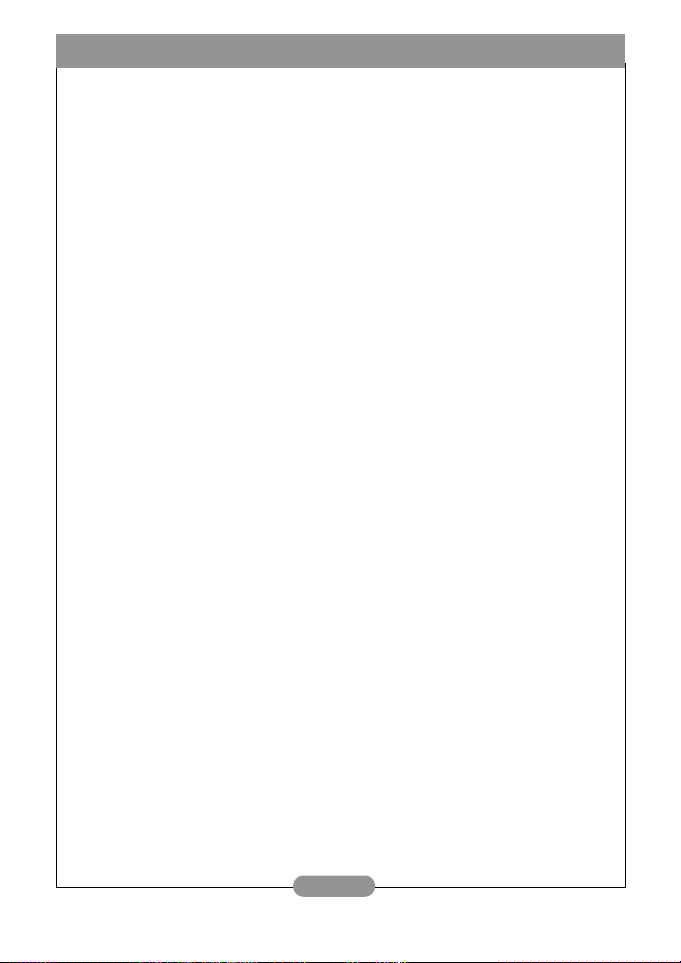
BenQ DC 1500 Benutzerhandbuch
5. TV-abhängige Funktionen ........................... 37
6. Verwendung der integrierten
Lithium-Batterie .......................................... 39
6.1. Verbinden der DC 1500 mit dem PC zur
Stromversorgung ..................................................39
6.2. Verwenden des PCs zum Aufladen der
Lithium-Batterie ....................................................40
7. Problembehandlung .................................... 41
8. Service-Informationen ................................ 42
IV
Page 7
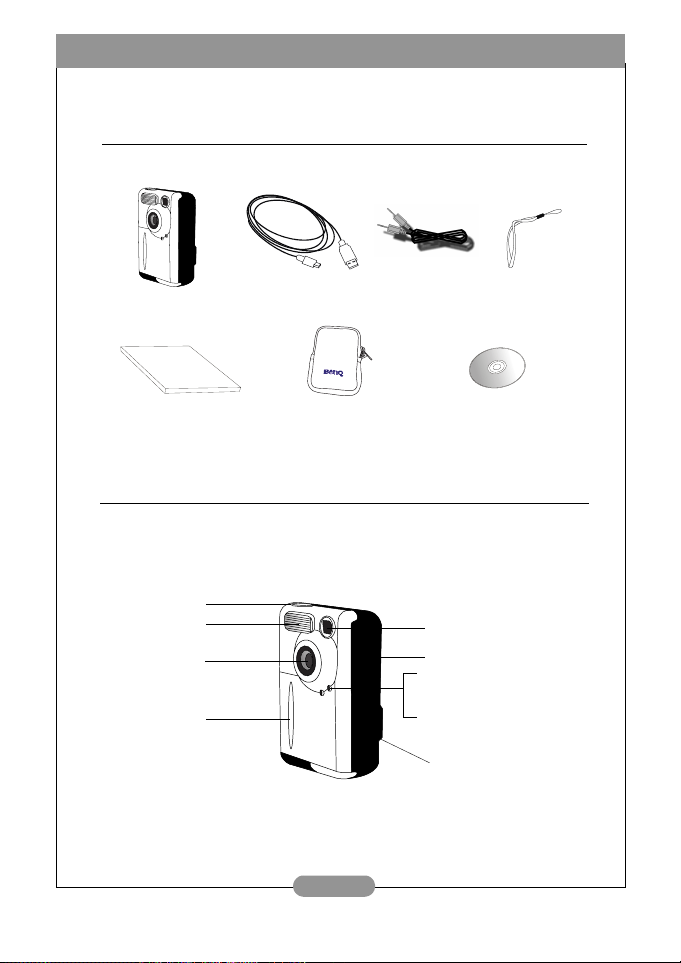
BenQ DC 1500 Benutzerhandbuch
BERBLICK ÜBER DIE
1. Ü
DC 1500
1.1. Überprüfen des Verpackungsinhaltes
Im Lieferumfang sollten folgende Artikel enthalten sein:
Digitale Kamera
DC 1500
Benutzerhandbuch
USB-Kabel
Kameratasche
Videokabel
Trageriemen
CD-ROM mit
DC 1500-Software
1.2. Einzelteile der DC 1500 und ihre Bezeichnungen
1.2.1. Vorderansicht
Auslösetaste
Blitzlicht
Objektiv
Handgriff
Bildsucher
Makroschalter
Anzeige für den Selbstauslöser
Netzanzeige (Grün)
Ladeanzeige (Rot)
USB/Video-Anschluss
(SD/MMC-Steckplatz)
1
Page 8
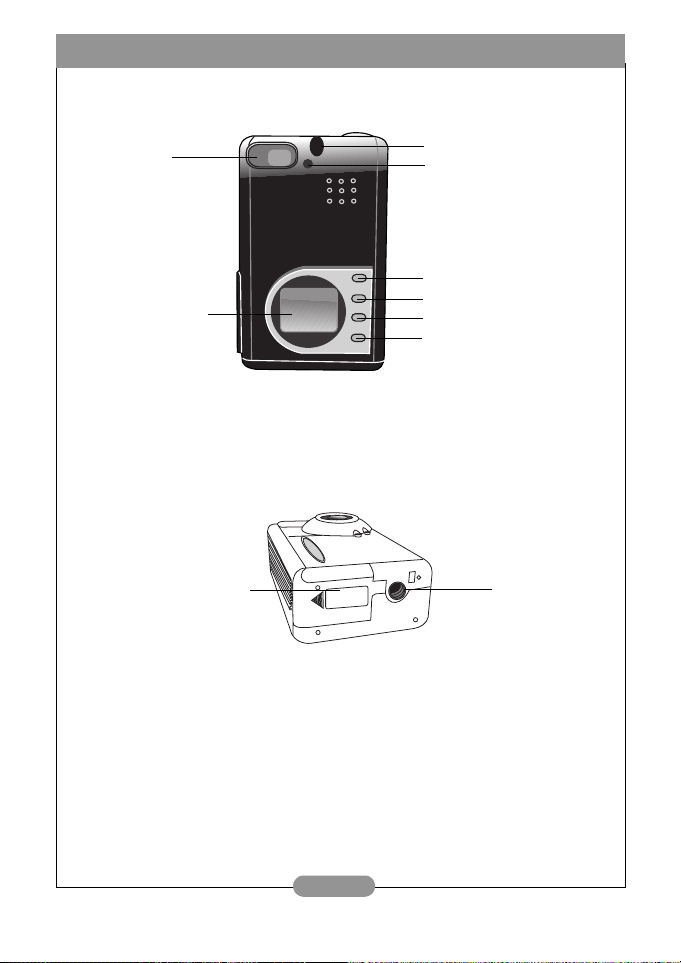
BenQ DC 1500 Benutzerhandbuch
1.2.2. Rückansicht
Bildsucher
LCD-Monitor
1.2.3. Unteransicht
Batteriefachabdeckung
Schlaufenöse
Betriebsanzeige
Betriebs- und Wahltaste
(Power/Mode/OK)
Menütaste (Menu)
LCD-Taste/Nach-oben-Taste
Blitztaste/Nach-unten-Taste
Stativgewinde
2
Page 9
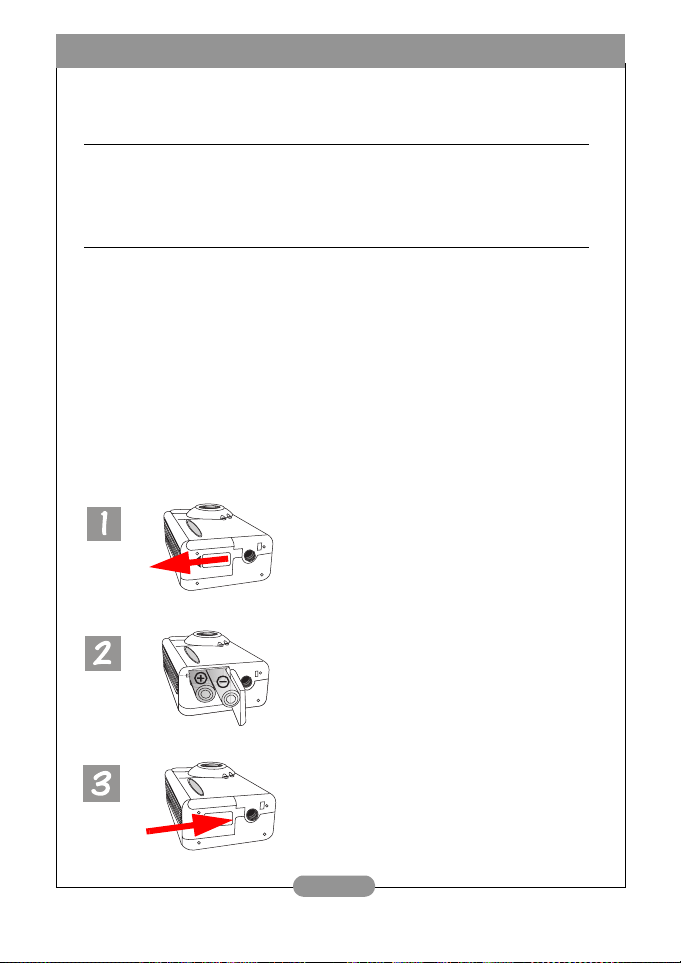
BenQ DC 1500 Benutzerhandbuch
ORBEREITEN DER
2. V
DC 1500
FÜR DEN GEBRAUCH
2.1. Aufladen der integrierten Lithium-Batterien
In die DC 1500 ist eine Lithium-Batterie integriert. Laden Sie die Lithium-Batterie
über das USB-Kabel auf, bevor Sie die DC 1500 zum ersten Mal verwenden. Das
vollständige Aufladen der Lithium-Batterie dauert 2 Stunden.
2.2. Einlegen der Batterien
Im Lieferumfang der DC 1500 sind keine AAA-Alkalibatterien enthalten. Sie müssen
daher zusätzlich zwei AAA-Alkalibatterien für die DC 1500 erwerben, wenn Sie die
integrierte Lithium-Batterie nicht verwenden möchten oder diese nicht mehr über
genügend elektrische Energie verfügt. Beachten Sie, dass Kameras der Marke DC 1500
mit einem Schutzkreislauf ausgestattet sind. Wenn beim Einlegen der AAAAlkalibatterien die integrierte Lithium-Batterie über keinerlei elektrische Energie
mehr verfügt, kann die DC 1500 daher nicht eingeschaltet werden. Der
Schutzkreislauf sorgt dafür, dass die DC 1500 für einen kurzen Zeitraum (5 10 Minuten) nicht eingeschaltet werden kann. Während dieses Zeitraums verwendet
die DC 1500 die AAA-Alkalibatterien als eine Art Energiequelle zum Aufladen der
integrierten Lithium-Batterie, um den ordnungsgemäßen Betrieb der Kamera zu
gewährleisten. Dies ist lediglich ein temporärer Zustand und kein Grund zur
Besorgnis.
So legen Sie die Batterien ein:
Drücken Sie auf die
Batteriefachabdeckung, und schieben Sie
die Abdeckung in die abgebildete Richtung.
Öffnen Sie das Batteriefach, und legen Sie
zwei AAA-Alkalibatterien in das Fach ein.
Beachten Sie dabei die Polarität der
Batterien.
Schließen Sie die Batteriefachabdeckung,
und schieben Sie sie in die abgebildete
Richtung.
Wenn die Abdeckung fest verschlossen ist,
rastet sie hörbar ein.
3
Page 10
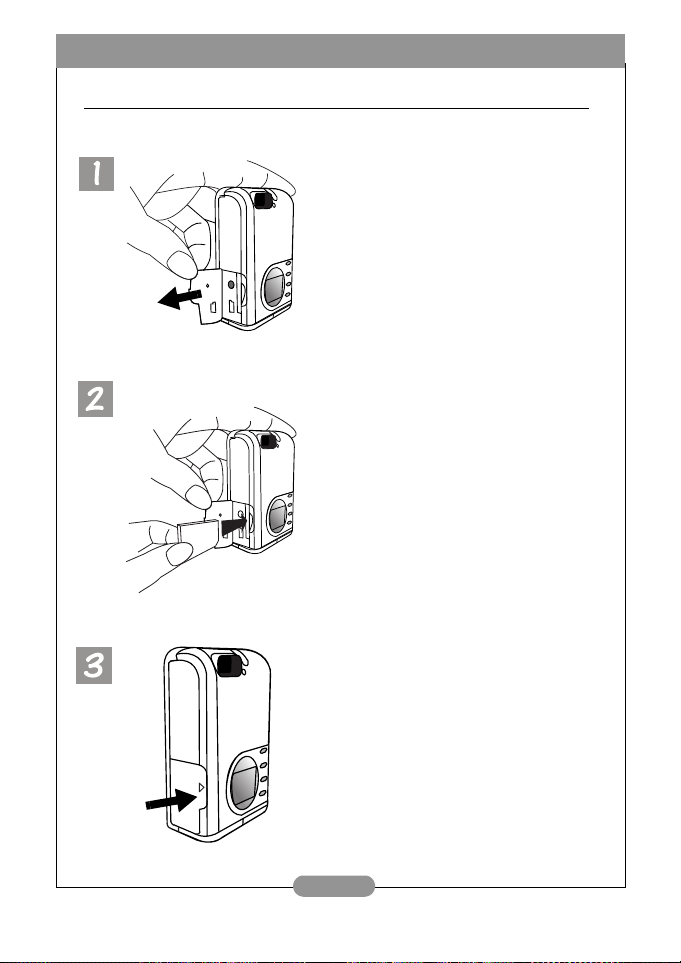
BenQ DC 1500 Benutzerhandbuch
2.3. Einlegen der Speicherkarte
So legen Sie die Speicherkarte ein:
Schieben Sie die Abdeckung in die
abgebildete Richtung.
Legen Sie die SD-Karte in der abgebildeten
Richtung in den Speicherkartensteckplatz
ein, bis sie hörbar einrastet.
SD
Wenn die SD-Karte korrekt eingelegt ist,
schließen Sie die Abdeckung durch
Schieben in die abgebildete Richtung.
4
Page 11
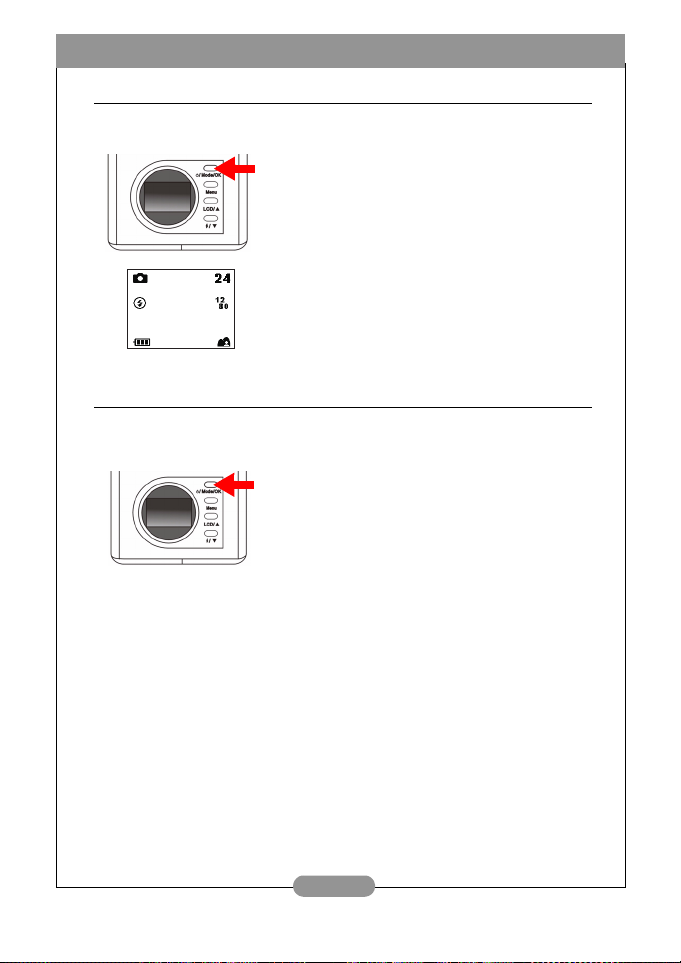
BenQ DC 1500 Benutzerhandbuch
2.4. Einschalten der Kamera
Halten Sie die Betriebs- und Wahltaste (Power/Mode/
OK) für 2 Sekunden gedrückt, um die Kamera
einzuschalten. Ein akustisches Signal ertönt, und die
Kamera befindet sich im Kameramodus. Der Status
der Kamera wird auf dem Status-Display angezeigt.
Gleichzeitig leuchtet die Netzanzeige auf der
Rückseite der Kamera für einige Sekunden auf.
2.5. Ausschalten der Kamera
2.5.1. Ausschalten der Kamera
Halten Sie die Betriebs- und Wahltaste (Power/Mode/
OK) für 2 Sekunden gedrückt, um die Kamera
auszuschalten. Der LCD-Monitor ist nun leer, und die
Kamera ist ausgeschaltet.
2.5.2. Energiesparmodus
Die DC 1500 verfügt über eine Energiesparfunktion. Wenn eine Minute lang keine
Bedienaktion durch den Benutzer erfolgt, wechselt die DC 1500 automatisch in
den Energiesparmodus.
Durch Drücken einer beliebigen Taste können Sie die DC 1500 im
Energiesparmodus reaktivieren.
2.5.3. Automatischer Ausschaltmodus
Die DC 1500 verfügt über eine automatische Ausschaltfunktion. Wenn zwei
Minuten und dreißig Sekunden lang keine Bedienaktion durch den Benutzer erfolgt,
wechselt die DC 1500 in den automatischen Ausschaltmodus und wird sofort
ausgeschaltet. Um die DC 1500 im automatischen Ausschaltmodus einzuschalten,
halten Sie die Betriebs- und Wahltaste (Power/Mode/OK) für 2 Sekunden
gedrückt.
5
Page 12
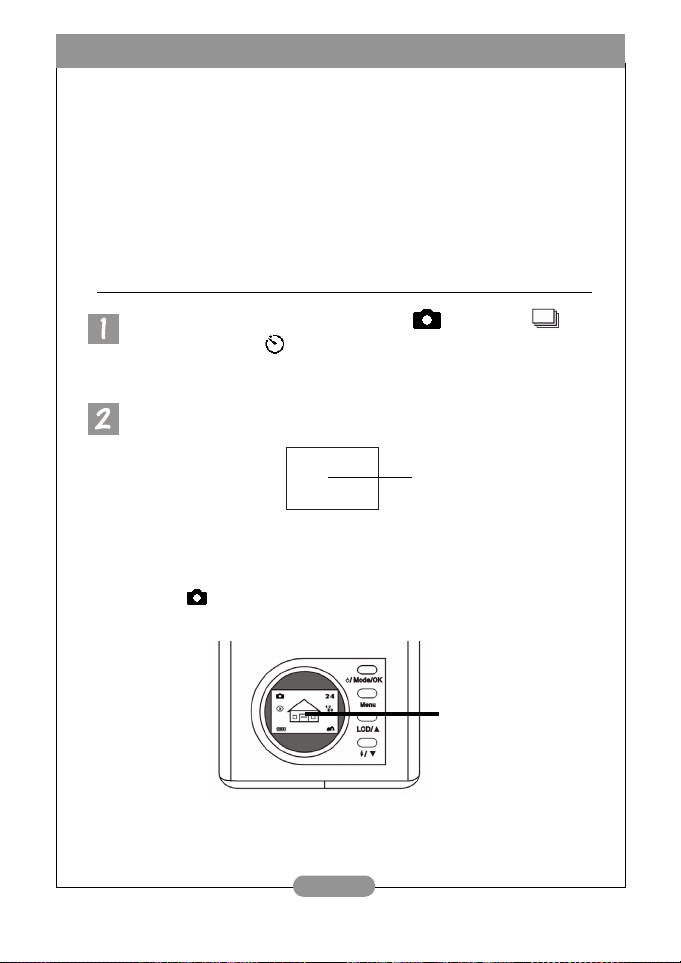
BenQ DC 1500 Benutzerhandbuch
2.5.4. Manueller Ausschaltmodus
Die DC 1500 verfügt über eine manuelle Ausschaltfunktion. Wenn die DC 1500 nicht
korrekt funktioniert, drücken Sie gleichzeitig die Betriebs- und Wahltaste (Power/
Mode/OK) und die Auslösetaste, um die DC 1500 manuell auszuschalten. Halten Sie
danach die Betriebs- und Wahltaste (Power/Mode/OK) für 2 Sekunden gedrückt, um
die Kamera wieder einzuschalten.
2.6. Aufnehmen von Fotos
Die Kamera muss sich hierzu im Kameramodus , Serienmodus oder
Selbstauslösermodus befinden.
2.6.1. So nehmen Sie Fotos mithilfe des Bildsuchers auf
Halten Sie die Kamera so, dass sich das Objekt
in der Mitte des Bildsuchers befindet.
Fokus
2.6.2. So nehmen Sie Fotos mithilfe des LCD-Monitors auf
Beim Einschalten der Kamera wird gleichzeitig der LCD-Monitor eingeschaltet. Ein
akustisches Signal ertönt, und die Kamera befindet sich im Kameramodus. Das
Symbol und andere dazugehörige Symbole werden auf dem LCD-Monitor
angezeigt.
Die Bilder werden
auf dem LCD-Monitor
angezeigt.
Das Bild wird auf dem LCD-Monitor angezeigt. Bewegen Sie die Kamera, bis sich das
Bild auf dem LCD-Monitor in der gewünschten Position befindet.
6
Page 13
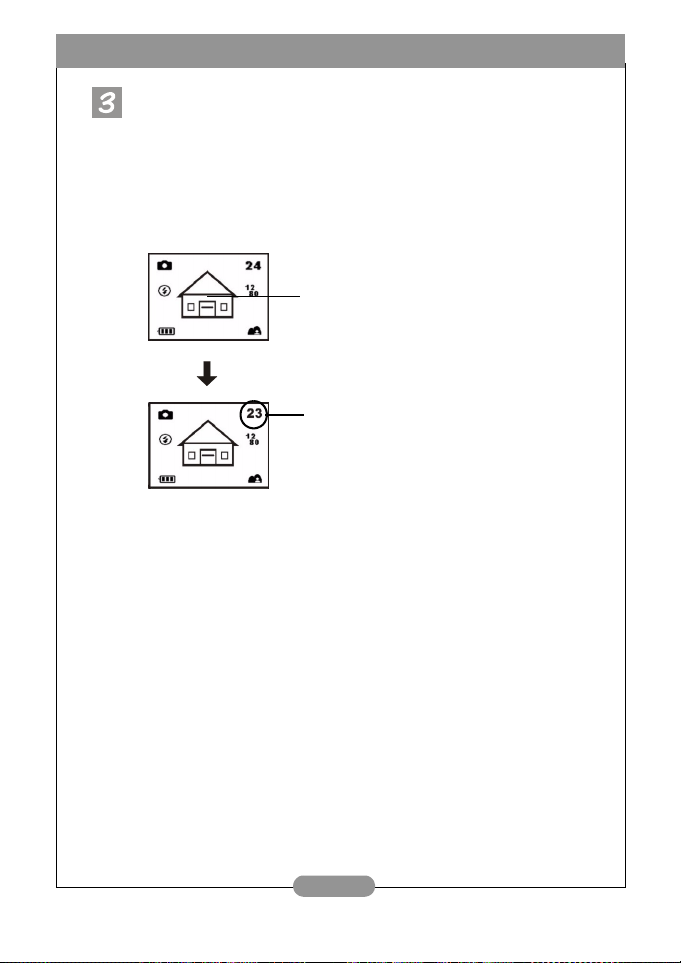
BenQ DC 1500 Benutzerhandbuch
Drücken Sie die Auslösetaste. Ein akustisches Signal ertönt, und das Bild wird
aufgenommen und im Flash-Speicher der Kamera bzw. auf der SD-Speicherkarte
gespeichert. Bei der Aufnahme von Fotos mithilfe des LCD-Monitors wird
gleichzeitig das Ergebnis angezeigt.
Wenn Sie kein zufrieden stellendes Ergebnis erzielt haben, bewegen Sie
die Kamera und drücken erneut die Auslösetaste, bis das gewünschte
Ergebnis angezeigt wird.
Auf dem LCD-Monitor wird die Anzahl der noch möglichen Bilder
angezeigt.
Wählen Sie ein Motiv, und drücken Sie die
Auslösetaste, um das Bild aufzunehmen. Das
Foto wird im Flash-Speicher bzw. auf der
Speicherkarte gespeichert.
Auf dem LCD-Monitor wird die Anzahl der
noch möglichen Bilder angezeigt.
Hinweis 1: Wenn Sie die Auslösetaste drücken, ertönt ein akustisches
*
Signal, und das Bild wird aufgenommen und im Flash-Speicher
der Kamera gespeichert. Wenn das Speichern des Bildes im
Flash-Speicher abgeschlossen ist, ertönen zwei akustische
Signale. Sie können dann die DC 1500 erneut bewegen.
Hinweis 2: Wenn Sie eine SD/MMC-Karte in Ihre DC 1500 einlegen,
*
werden die aufgenommenen Bilder automatisch auf der SD/
MMC-Karte gespeichert. Wenn Sie die SD/MMC-Karte aus der
DC 1500 entnehmen, werden die aufgenommenen Bilder
dagegen automatisch im Flash-Speicher der Kamera
gespeichert.
7
Page 14
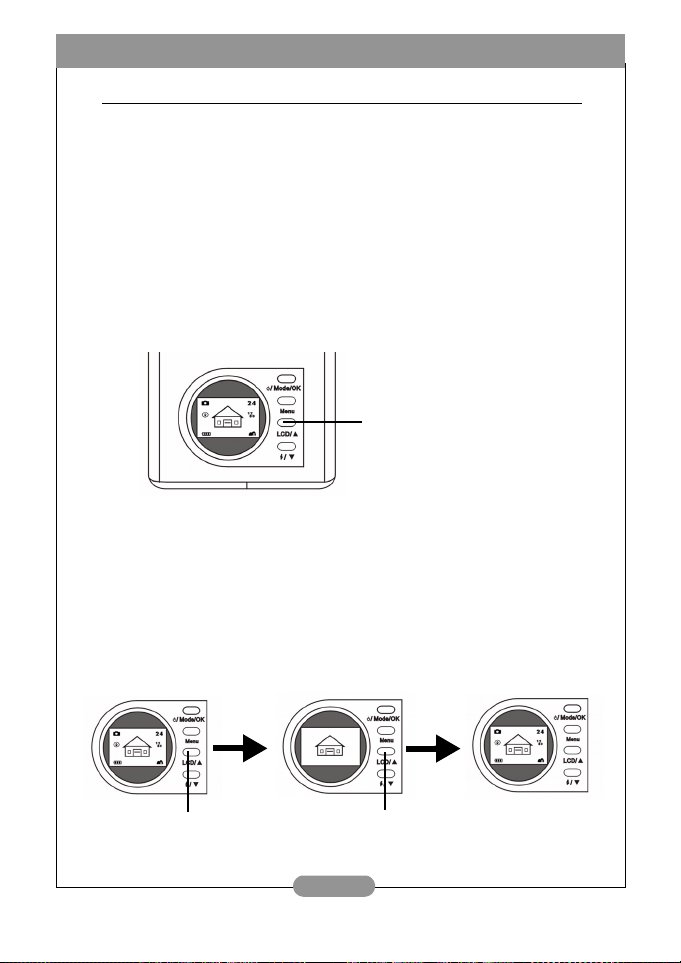
BenQ DC 1500 Benutzerhandbuch
2.7. Funktionstasten für die Aufnahme von Fotos
In diesem Kapitel werden zwei Hauptfunktionstasten beschrieben, die Sie beim
Fotografieren verwenden können. Sie können zwischen den beiden Einstellungen
umschalten, ohne in das Untermenü zu wechseln, indem Sie einfach die
Funktionstasten drücken.
2.7.1. Einrichten der Anzeigefunktion für die Symbole auf dem LCD-Monitor
Die DC 1500 verfügt über eine Anzeigefunktion für die Symbole auf dem LCDMonitor, mit der Sie die Anzeige der Symbole ein- und ausschalten können. Diese
Funktion ist nur dann verfügbar, wenn Sie mithilfe des LCD-Monitors fotografieren.
Durch Drücken der LCD-Taste schalten Sie die Anzeige der Symbole auf dem LCDMonitor ein bzw. aus.
Drücken Sie die LCD-Taste, um die
Anzeige der Symbole auf dem
LCD-Monitor (bzw. den
Anzeigemodus des LCD-Monitors)
ein- oder auszuschalten.
Wenn Sie die LCD-Taste drücken, ändert sich die Anzeige der Symbole auf dem
LCD-Monitor wie in den folgenden Abbildungen dargestellt.
2.7.1.1. So schalten Sie die Anzeige der Symbole auf dem LCD-Monitor aus:
Schalten Sie die DC 1500 ein. Alle Symbole werden auf dem LCD-Monitor
angezeigt. Um die Symbolanzeige auszuschalten, drücken Sie die LCD-Taste.
Die Symbole auf dem LCD-Monitor werden ausgeblendet.
2.7.1.2. So schalten Sie die Anzeige der Symbole auf dem LCD-Monitor ein:
Wenn die Anzeige der Symbole auf dem LCD-Monitor ausgeschaltet ist,
drücken Sie erneut die LCD-Taste. Die Symbole werden wieder auf dem
LCD-Monitor angezeigt.
Drücken Sie die LCD-Taste, um
die Anzeige der Symbole auf dem
LCD-Monitor auszuschalten.
Drücken Sie erneut die LCD-Taste, um die
Anzeige der Symbole auf dem LCD-Monitor
einzuschalten.
8
Page 15
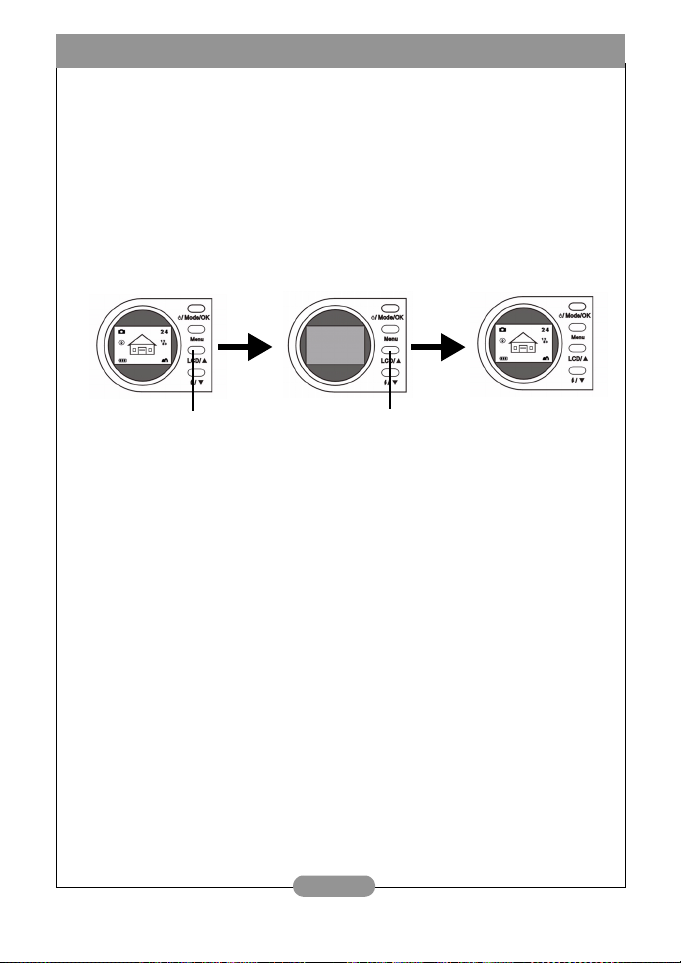
BenQ DC 1500 Benutzerhandbuch
2.7.1.3. So schalten Sie den Anzeigemodus des LCD-Monitors aus:
Schalten Sie die DC 1500 ein. Alle Symbole werden auf dem LCD-Monitor
angezeigt. Um die Symbolanzeige auszuschalten, halten Sie die LCD-Taste
für 2 Sekunden gedrückt. Der Anzeigemodus des LCD-Monitors wird
ausgeschaltet. Der LCD-Monitor ist nun leer und wechselt in den StandbyModus.
2.7.1.4. So schalten Sie den Anzeigemodus des LCD-Monitors ein:
Wenn der Anzeigemodus des LCD-Monitors ausgeschaltet ist, halten Sie
die LCD-Taste für 2 Sekunden gedrückt, um den LCD-Monitor im
Standby-Modus zu reaktivieren. Alle Symbole auf dem LCD-Monitor
werden dann erneut angezeigt.
Halten Sie die LCD-Taste
für 2 Sekunden gedrückt,
um den Anzeigemodus des
LCD-Monitors
auszuschalten.
Der LCD-Monitor ist nun leer.
Halten Sie erneut die LCD-Taste
für 2 Sekunden gedrückt, um den
Anzeigemodus des LCD-Monitors
einzuschalten.
9
Page 16

BenQ DC 1500 Benutzerhandbuch
2.7.2. Auswahl des Blitzmodus
Abhängig von der Umgebung, in der Sie fotografieren, können Sie das Blitzlicht einbzw. ausschalten. Drücken Sie die Blitzlichttaste, um den Blitzmodus auszuwählen.
So wählen Sie einen Blitzmodus aus:
Drücken Sie die Blitzlichttaste auf der
Rückseite der Kamera.
Wenn Sie sie mehrmals drücken, werden auf
dem LCD-Monitor nacheinander verschiedene
Blitzmodi angezeigt.
Modus „Blitzlicht aus“
Wenn dieser Modus ausgewählt ist, verwendet die Kamera kein
Blitzlicht, auch wenn Umgebung oder Objekt dunkel sind.
Modus „Erzwungenes Blitzlicht“
Wenn dieses Symbol angezeigt wird, verwendet die Kamera das
Blitzlicht bei jedem Foto, unabhängig von der Umgebung oder dem
Zustand des Objekts.
Modus „Automatisches Blitzlicht“
Die Kamera erkennt die Helligkeit von Umgebung und Objekt und
verwendet das Blitzlicht nach Bedarf.
2.7.3. Ein- und Ausschalten des Makromodus
Die DC 1500 verfügt über eine Makrofunktion, mit der Sie Bilder im Nahbereich
(15 -50 cm) aufnehmen können. Durch Schieben des Makroschalters wählen Sie den
Makromodus aus.
1
2
10
Bringen Sie den Schalter in die
mit oder
gekennzeichnete Position, um
die Makrofunktion zu aktivieren.
Page 17

BenQ DC 1500 Benutzerhandbuch
Verwenden Sie den Makromodus, wenn Sie Bilder aus einer sehr geringen Entfernung
(15 - 50 cm) aufnehmen müssen.
So schalten Sie die Makrofunktion ein und aus:
Verschieben Sie den Makroschalter der Kamera.
1
2
Wählen Sie einen der folgenden Modi aus:
Normaler Modus:
Schaltet die Makrofunktion aus (1,5 m - ).
Makromodus 1:
Makromodus 2:
Wenn der Makromodus aktiviert ist, wird auf dem LCD-Monitor das entsprechende
Symbol angezeigt.
Hinweis: Der Entfernungsbereich des Makromodus der DC 1500 wird im
Folgenden veranschaulicht:
Infinity
Schaltet die Makrofunktion ein (30 - 50 cm).
Schaltet die Makrofunktion ein (14,5 - 16,5 cm).
1
2
: 2.5 m
1
: 40 cm
2
15.5 cm40 cm2.5 m
14.5 c m16.5 c m30 cm50 cm1.5 m
: 15.5 c m
F
11
Page 18

BenQ DC 1500 Benutzerhandbuch
ERWENDUNG DER
3. V
Die BenQ Digital Camera 1500 verfügt über 6 verschiedene Betriebsmodi: Kameramodus,
Aufnahmemodus, Daueraufnahme-Modus (Serienmodus), Selbstauslösermodus,
Videomodus und Einrichtungsmodus. Durch den Einsatz dieser Modi können Sie die BenQ
Digital Camera 1500 nicht nur zum Fotografieren verwenden, sondern in der Verbindung
mit Ihrem PC auch Bilder auf verschiedenste Weise erfassen und anzeigen.
DC 1500
3.1. Kameramodus
3.1.1. Fotografieren im Kameramodus
In diesem Modus können Sie fotografieren und die Aufnahmen als Dateien
speichern.
So aktivieren Sie den Kameramodus:
Halten Sie die Betriebs- und Wahltaste (Power/Mode/OK)
für 2 Sekunden gedrückt, um die Kamera einzuschalten.
Ein akustisches Signal ertönt, und die Kamera befindet
sich im Kameramodus. Das Symbol wird auf dem
LCD-Monitor angezeigt.
Im Kameramodus werden auf dem LCD-Monitor die folgenden Symbole
dargestellt:
Anzahl der noch möglichen Bilder
(hängt von der Bildauflösung, der
Bildkomprimierung und dem
Kameramodus
Blitzlichtstatus
Batteriekapazität
Hintergrund des Bildes ab)
Bildauflösung
Makro/Normal
3.1.2. Das Einstellungsmenü für den Kameramodus auf dem LCD-Monitor
Im Kameramodus der DC 1500 steht ein Einstellungsmenü zur Verfügung, mit dem
Sie verschiedene Einstellungen für die Aufnahme von Fotos oder das Speichern von
Bildern anpassen können.
12
Page 19

BenQ DC 1500 Benutzerhandbuch
Zum Öffnen des Einstellungsmenüs drücken Sie die Menütaste (Menu). Auf dem
LCD-Monitor können Sie nun zwischen dem Blendenmenü und dem
Haupteinstellungsmenü wechseln.
Drücken Sie diese Taste, um das
Einstellungsmenü zu öffnen.
Die Menüleiste wird am unteren Rand des LCD-Monitors angezeigt.
Bildauflösung
Bildkomprimierung
Wei ßabgleich
Belichtungswert
Menüoperationen
• Drücken Sie die Menütaste (Menu), um zwischen den Hauptelementen zu wechseln und
ein Hauptelement auf der Menüleiste hervorzuheben.
• Wenn Sie zum Untermenü eines Hauptelements wechseln möchten, drücken Sie die
Nach-oben-Taste bzw. die Nach-unten-Taste , um das Element hervorzuheben.
• Um ein Element auszuwählen, heben Sie es hervor und drücken danach die Betriebs- und
Wahltaste (Power/Mode/OK).
• Drücken Sie die Menütaste (Menu), um das Untermenü zu schließen. Nachdem Sie die
Einstellungen abgeschlossen haben, drücken Sie diese Taste, um zur normalen
Vorschauanzeige des LCD-Monitors zurückzukehren.
Einstellungsfunktionen im Kameramodus
Im Kameramodus gibt es 4 verschiedene Einstellungsfunktionen: 1. Bildauflösung;
2. Bildkomprimierung; 3. Weißabgleich; 4. Belichtungswert. Drücken Sie die Menütaste
(Menu), um die verschiedenen Einstellungsfunktionen nacheinander zu ändern. Die
Menüleiste wird am unteren Rand des LCD-Monitors und die Einstellungsfunktionen
werden in der im Folgenden dargestellten Reihenfolge angezeigt:
13
Page 20

BenQ DC 1500 Benutzerhandbuch
3.1.2.1. Anpassen der Bildauflösung
Sie können Bilder in unterschiedlicher Auflösung aufnehmen. Eine höhere
Auflösung liefert mehr Bilddetails, führt jedoch zu einer erhöhten Dateigröße.
Außerdem wird dadurch die noch verbleibende Anzahl von Aufnahmen verringert,
die auf der Speicherkarte gespeichert werden können.
So wählen Sie die Bildauflösung aus:
Öffnen Sie das Untermenü für die Bildauflösung.
Wählen Sie einen Bildauflösungsmodus aus:
Auflösung 1600 x 1200:
1600 x 1200.
Auflösung 1280 x 1024:
1280 x 1024.
Auflösung 1024 x 768:
1024 x 768.
Auflösung 640 x 480:
Drücken Sie die Betriebs- und Wahltaste (Power/Mode/OK). Der
Bildauflösungsmodus ist festgelegt. Auf dem LCD-Monitor werden die
entsprechenden Symbole angezeigt.
3.1.2.2. Anpassen der Bildkomprimierung
Sie können Bilder mit unterschiedlicher Komprimierung aufnehmen. Eine geringere
Komprimierung liefert mehr Bilddetails, führt jedoch zu einer erhöhten
Dateigröße. Außerdem wird dadurch die noch verbleibende Anzahl von
Aufnahmen verringert, die auf der Speicherkarte gespeichert werden können.
So wählen Sie die Bildkomprimierung aus:
Öffnen Sie das Untermenü für die Bildkomprimierung.
Bilder mit einer Auflösung von
Bilder mit einer Auflösung von
Bilder mit einer Auflösung von
Bilder mit einer Auflösung von 640 x 480.
14
Page 21

BenQ DC 1500 Benutzerhandbuch
Wählen Sie einen Bildkomprimierungsmodus aus:
Bilder mit niedriger Komprimierung.
Fein:
Normal:
Drücken Sie die Betriebs- und Wahltaste (Power/Mode/OK). Der
Bildkomprimierungsmodus ist festgelegt. Auf dem LCD-Monitor werden die
entsprechenden Symbole angezeigt.
3.1.2.3. Festlegen des Weißabgleichs
Unter unterschiedlichen Umgebungsbedingungen können Sie den
Wei ßabgleichsmodus anpassen, um die bestmögliche Farberkennung für das Bild zu
erzielen. Die DC 1500 verfügt über 5 Weißabgleichsmodi, mit denen sich der
Wei ßabgleich in verschiedenen Situationen anpassen lässt.
So wählen Sie den zu verwendenden Weißabgleich aus:
Öffnen Sie das Untermenü für den Weißabgleich.
Wählen Sie einen Weißabgleichsmodus aus:
Automatisch:
Ta g e s l i c h t :
Bilder mit hoher Komprimierung.
Die DC 1500 wählt den Weißabgleichsmodus automatisch aus.
Wählen Sie diesen Modus aus, wenn Sie bei direktem Sonnenlicht
fotografieren.
Bewölkt:
Wählen Sie diesen Modus aus, wenn Sie bei bewölktem Himmel
fotografieren.
Glühlampen:
Wählen Sie diesen Modus aus, wenn Sie bei Licht aus Glühlampen
fotografieren.
Leuchtstofflampen:
Wählen Sie diesen Modus aus, wenn Sie bei Licht aus
Leuchtstofflampen fotografieren.
15
Page 22

BenQ DC 1500 Benutzerhandbuch
Drücken Sie die Betriebs- und Wahltaste (Power/Mode/OK). Der
Wei ßabgleichsmodus ist festgelegt.
3.1.2.4. Festlegen des Belichtungswertes
Dieses Hauptelement ermöglicht die Anpassung des Belichtungswertes und
unterstützt die Echtzeitfunktion. Wenn der LCD-Monitor eingeschaltet ist,
können Sie mithilfe der Nach-oben- und der nach Nach-unten-Taste auf der
Rückseite der Kamera den Belichtungswert festlegen.
So legen Sie den Belichtungswert fest:
Heben Sie das Element hervor. Der Bildschirm für die Anpassung des
Belichtungswertes wird angezeigt.
Drücken Sie zum Verringern des Belichtungswertes auf die Nach-oben-Taste
und zum Erhöhen des Belichtungswertes auf die Nach-unten-Taste . Das
Ergebnis wird sofort auf dem LCD-Monitor angezeigt.
Drücken Sie die Betriebs- und Wahltaste (Power/Mode/OK). Der Belichtungswert
ist festgelegt.
16
Page 23

BenQ DC 1500 Benutzerhandbuch
3.2. Wiedergabemodus
3.2.1. Anzeigen von Fotos und Bildern auf dem LCD-Monitor im Wiedergabemodus
Die aufgenommenen Bilder werden im Flash-Speicher der DC 1500 bzw. auf der
Speicherkarte gespeichert. Sie können diese Bilder auf dem LCD-Monitor anzeigen
und alle oder einzelne Bilder gegebenenfalls löschen oder schützen.
Wenn Sie Bilder anzeigen möchten, die im Flash-Speicher bzw. auf der
Speicherkarte gespeichert sind, drücken Sie die Betriebs- und Wahltaste (Power/
Mode/OK), um auf dem LCD-Monitor vom Kameramodus in den
Wiedergabemodus zu wechseln. Ein akustisches Signal ertönt, und die Kamera
befindet sich im Wiedergabemodus. Das Symbol wird auf dem
LCD-Monitor angezeigt.
Im Wiedergabemodus können Sie aufgenommene Fotos anzeigen, indem Sie die
Nach-oben- bzw. die Nach-unten-Taste auf der Rückseite der Kamera drücken. Auf
dem LCD-Monitor wird das zuletzt im Flash-Speicher bzw. auf der Speicherkarte
aufgenommene Bild angezeigt. In der Kamera werden die Bilder automatisch
einzeln nacheinander dargestellt.
So aktivieren Sie den Wiedergabemodus:
Drücken Sie erneut die Betriebs- und Wahltaste
(Power/Mode/OK), um auf dem LCD-Monitor vom
Kameramodus in den Wiedergabemodus zu wechseln.
Ein akustisches Signal ertönt, und die Kamera befindet
sich im Wiedergabemodus. Das Symbol wird
auf dem LCD-Monitor angezeigt.
Im Wiedergabemodus werden auf dem LCD-Monitor die folgenden
Symbole dargestellt:
Wiedergabemodus
Gesamtzahl der Bilder
Aktuelle Bildnummer
Batteriekapazität
17
Page 24

BenQ DC 1500 Benutzerhandbuch
Allgemeine Bedienung:
Drücken Sie auf der Rückseite der Kamera die Nach-oben-Taste , um zum
vorherigen Bild zu wechseln, oder die Nach-unten-Taste , um zum nächsten
Bild zu wechseln.
Vorheriges Bild.
Nächstes Bild.
3.2.2. Das Einstellungsmenü für den Wiedergabemodus auf dem LCD-Monitor
Im Wiedergabemodus der DC 1500 steht ein Einstellungsmenü zur Verfügung,
mit dem Sie verschiedene Einstellungen für die Anzeige von Fotos oder das
Speichern von Bildern anpassen können.
Zum Öffnen des Einstellungsmenüs drücken Sie die Menütaste (Menu). Auf dem
LCD-Monitor können Sie nun zwischen dem Anzeigemenü und dem
Haupteinstellungsmenü wechseln.
Drücken Sie diese Taste , um das
Einstellungsmenü zu öffnen.
Die Menüleiste wird am unteren Rand des LCD-Monitors angezeigt.
Bild löschen
Bild sperren
Diashow
18
Page 25

BenQ DC 1500 Benutzerhandbuch
Menüoperationen
• Drücken Sie die Menütaste (Menu), um zwischen den Hauptelementen zu wechseln und
ein Hauptelement auf der Menüleiste hervorzuheben.
• Wenn Sie zum Untermenü eines Hauptelements wechseln möchten, drücken Sie die
Nach-oben-Taste bzw. die Nach-unten-Taste , um das Element hervorzuheben.
• Um ein Element auszuwählen, heben Sie es hervor und drücken danach die Betriebsund Wahltaste (Power/Mode/OK).
• Drücken Sie die Menütaste (Menu), um das Untermenü zu schließen. Nachdem Sie die
Einstellungen abgeschlossen haben, drücken Sie diese Taste, um zur normalen
Vorschauanzeige des LCD-Monitors zurückzukehren.
Einstellungsfunktionen für den Wiedergabemodus
Im Wiedergabemodus gibt es 3 verschiedene Einstellungsfunktionen: 1. Bild löschen;
2. Bild sperren; 3. Diashow. Drücken Sie die Menütaste (Menu), um die
verschiedenen Einstellungsfunktionen nacheinander zu ändern. Die Menüleiste wird
am unteren Rand des LCD-Monitors und die Einstellungsfunktionen werden in der
im Folgenden dargestellten Reihenfolge angezeigt:
3.2.2.1. Löschen von Bildern
So löschen Sie ein oder mehrere Bilder auf der Speicherkarte:
Heben Sie das Element hervor. Die Bildlös c h m o d i w e r d e n a n g e z e i g t .
Drücken Sie die Betriebs- und Wahltaste (Power/Mode/OK), um den
Bildlöschmodus festzulegen. Folgende Bildlöschmodi stehen zur Auswahl:
Aktuelles Bild löschen.
Alle Bilder auf der Speicherkarte löschen.
3.2.2.2. Sperren von Bildern und Aufheben der Sperrung
Um ein unbeabsichtigtes Löschen zu verhindern, können Sie Bilder sperren.
19
Page 26

BenQ DC 1500 Benutzerhandbuch
I. So sperren Sie Bilder:
Heben Sie das Element hervor. Die Bildsperrmodi werden angezeigt.
Heben Sie im Untermenü für das Sperren von Bildern das Symbol hervor,
und drücken Sie die Betriebs- und Wahltaste (Power/Mode/OK). Das aktuelle Bild
ist gesperrt.
Wiederholen Sie die Schritte 1 und 2, wenn Sie weitere Bilder sperren möchten.
Hinweis: Wenn Sie versuchen, das gesperrte Bild zu löschen, wird auf
II. So heben Sie die Sperrung von Bildern auf:
Heben Sie im Untermenü für das Sperren von Bildern das Symbol hervor,
und drücken Sie die Betriebs- und Wahltaste (Power/Mode/OK). Die Sperrung des
aktuellen Bildes wird aufgehoben.
Wiederholen Sie Schritt 1, wenn Sie die Sperrung weiterer Bilder aufheben
möchten.
dem LCD-Monitor das Sperrsymbol angezeigt, und das Bild
lässt sich erst nach Aufheben der Sperrung löschen.
Wenn Sie alle Bilder im Flash-Speicher der DC 1500 bzw. auf
der Speicherkarte löschen, wird das gesperrte Bild nicht
gelöscht.
3.2.2.3. Diashow-Modus
Wenn im Wiedergabemodus der Diashow-Modus aktiviert ist, zeigt die Kamera
eine Diashow der aufgenommenen Fotos. In diesem Modus können Sie die
aufgenommenen Fotos auch überprüfen. Die Geschwindigkeit der Diashow hängt
von der Dateigröße der einzelnen Fotos ab.
20
Page 27

BenQ DC 1500 Benutzerhandbuch
So aktivieren Sie den Diashow-Modus:
Heben Sie das Element hervor. Der Diashow-Modus wird angezeigt.
Heben Sie im Untermenü für die Diashow das Symbol hervor, und drücken
Sie die Betriebs- und Wahltaste (Power/Mode/OK), um den Diashow-Modus zu
aktivieren.
Wenn der Diashow-Modus aktiviert ist, leuchtet das Symbol zweimal auf,
und auf dem LCD-Monitor werden Bilder in Folge angezeigt. Drücken Sie eine
beliebige Taste auf der Rückseite der Kamera, um die Diashow anzuhalten.
3.3. Serienmodus
3.3.1. Fotografieren im Serienmodus
Wenn im Kameramodus der Serienmodus aktiviert ist, können Sie durch einmaliges
Drücken der Auslösetaste mehrere Fotos aufnehmen. Die Anzahl der
aufgenommenen Fotos hängt von der eingestellten Auflösung ab. Es gilt Folgendes:
1280 x 1024: Die Kamera nimmt automatisch jeweils drei Fotos auf.
1024 x 768: Die Kamera nimmt automatisch jeweils drei Fotos auf.
640 x 480: Die Kamera nimmt automatisch jeweils drei Fotos auf.
So aktivieren Sie den Serienmodus:
Drücken Sie erneut die Betriebs- und Wahltaste
(Power/Mode/OK), um auf dem LCD-Monitor vom
Wiedergabe- in den Serienmodus zu wechseln. Ein
akustisches Signal ertönt, und die Kamera befindet
sich im Serienmodus. Das Symbol wird auf dem
LCD-Monitor angezeigt.
21
Page 28

BenQ DC 1500 Benutzerhandbuch
Im Serienmodus werden auf dem LCD-Monitor die folgenden Symbole
dargestellt:
Anzahl der noch möglichen Bilder
(hängt von der Bildauflösung, der
Bildkomprimierung und dem
Serienmodus
Hintergrund des Bildes ab)
Bildauflösung
Batteriekapazität
Makro/Normal
3.3.2. Das Einstellungsmenü für den Serienmodus auf dem LCD-Monitor
Im Serienmodus der DC 1500 steht ein Einstellungsmenü zur Verfügung, mit dem Sie
verschiedene Einstellungen für die Aufnahme von Fotos oder das Speichern von
Bildern anpassen können.
Zum Öffnen des Einstellungsmenüs drücken Sie die Menütaste (Menu). Auf dem
LCD-Monitor können Sie nun zwischen dem Blendenmenü und dem
Haupteinstellungsmenü wechseln.
Drücken Sie diese Taste , um das
Einstellungsmenü zu öffnen.
Die Menüleiste wird am unteren Rand des LCD-Monitors angezeigt.
Bildauflösung
Bildkomprimierung
Wei ßabgleich
Belichtungswert
22
Page 29

BenQ DC 1500 Benutzerhandbuch
Menüoperationen
• Drücken Sie die Menütaste (Menu), um zwischen den Hauptelementen zu wechseln und
ein Hauptelement auf der Menüleiste hervorzuheben.
• Wenn Sie zum Untermenü eines Hauptelements wechseln möchten, drücken Sie die
Nach-oben-Taste bzw. die Nach-unten-Taste , um das Element hervorzuheben.
• Um ein Element auszuwählen, heben Sie es hervor und drücken danach die Betriebs- und
Wahltaste (Power/Mode/OK).
• Drücken Sie die Menütaste (Menu), um das Untermenü zu schließen. Nachdem Sie die
Einstellungen abgeschlossen haben, drücken Sie diese Taste, um zur normalen
Vorschauanzeige des LCD-Monitors zurückzukehren.
Einstellungsfunktionen für den Serienmodus
Es gibt 4 verschiedene Einstellungsfunktionen für den Serienmodus: 1. Bildauflösung;
2. Bildkomprimierung; 3. Weißabgleich; 4. Belichtungswert. Drücken Sie die
Menütaste (Menu), um die verschiedenen Einstellungsfunktionen nacheinander zu
ändern. Die Menüleiste wird am unteren Rand des LCD-Monitors und die
Einstellungsfunktionen werden in der im Folgenden dargestellten Reihenfolge
angezeigt:
3.3.2.1. Anpassen der Bildauflösung
Sie können Bilder in unterschiedlicher Auflösung aufnehmen. Eine höhere Auflösung
liefert mehr Bilddetails, führt jedoch zu einer erhöhten Dateigröße. Außerdem wird
dadurch die noch verbleibende Anzahl von Aufnahmen verringert, die auf der
Speicherkarte gespeichert werden können.
So wählen Sie die Bildauflösung aus:
Öffnen Sie das Untermenü für die Bildauflösung.
23
Page 30

BenQ DC 1500 Benutzerhandbuch
Wählen Sie einen Bildauflösungsmodus aus:
Auflösung 1280 x 1024:
1280 x 1024.
Auflösung 1024 x 768:
Auflösung 640 x 480
Drücken Sie die Betriebs- und Wahltaste (Power/Mode/OK). Der
Bildauflösungsmodus ist festgelegt. Auf dem LCD-Monitor werden die
entsprechenden Symbole angezeigt.
3.3.2.2. Anpassen der Bildkomprimierung
(Weitere Informationen zu dieser Funktion finden Sie unter „3.1.2.2.
Anpassen der Bildkomprimierung“ auf Seite 14.)
3.3.2.3. Festlegen des Weißabgleichs
(Weitere Informationen zu dieser Funktion finden Sie unter „3.1.2.3.
Festlegen des Weißabgleichs“ auf Seite 15.)
3.3.2.4. Festlegen des Belichtungswertes
(Weitere Informationen zu dieser Funktion finden Sie unter „3.1.2.4.
Festlegen des Belichtungswertes“ auf Seite 16.)
Bilder mit einer Auflösung von
Bilder mit einer Auflösung von 1024 x 768.
: Bilder mit einer Auflösung von 640 x 480.
24
Page 31

BenQ DC 1500 Benutzerhandbuch
3.4. Selbstauslösermodus
3.4.1. Fotografieren im Selbstauslösermodus
Wenn im Kameramodus der Selbstauslösermodus aktiviert ist, nimmt die Kamera das
Foto 10 Sekunden nach Drücken der Auslösetaste automatisch auf.
So aktivieren Sie den Selbstauslösermodus:
Drücken Sie erneut die Betriebs- und Wahltaste
(Power/Mode/OK), um auf dem LCD-Monitor vom
Serien- in den Selbstauslösermodus zu wechseln. Ein
akustisches Signal ertönt, und die Kamera befindet
sich im Selbstauslösermodus. Das Symbol wird
auf dem LCD-Monitor angezeigt.
Im Selbstauslösermodus werden auf dem LCD-Monitor die folgenden
Symbole dargestellt:
Selbstauslösermodus
Blitzlichtstatus
Batteriekapazität
Drücken Sie die Auslösetaste. Ein akustisches Signal der Kamera ist zu hören.
Gleichzeitig blinkt die Anzeige für den Selbstauslöser auf der Vorderseite der
Kamera.
Anzahl der noch möglichen Bilder
(hängt von der Bildauflösung, der
Bildkomprimierung und dem
Hintergrund des Bildes ab)
Bildauflösung
Makro/Normal
Ein akustisches Signal der Kamera
ist zu hören. Gleichzeitig blinkt die
Anzeige für den Selbstauslöser auf
der Vorderseite der Kamera.
Die Aufnahme wird automatisch nach 10 Sekunden ausgelöst.
3.4.2. Das Einstellungsmenü für den Selbstauslösermodus auf dem LCD-Monitor
Der Inhalt des Einstellungsmenüs für den Selbstauslösermodus auf dem LCD-Monitor
entspricht dem Einstellungsmenü für den Kameramodus. Weitere Informationen zu
diesem Menü finden Sie unter „3.1.2. Das Einstellungsmenü für den Kameramodus auf
dem LCD-Monitor“ auf Seite 12.
25
Page 32

BenQ DC 1500 Benutzerhandbuch
3.5. Videomodus
Aufnehmen von Videos im Videomodus
Im Videomodus können Sie durch Drücken der Auslösetaste einen Videofilm
aufzeichnen. Die Bildauflösung im Videomodus ist 320 x 240. Die Länge des
Videofilms wird durch die noch verbleibende Speicherkapazität im Flash-Speicher
der DC 1500 bzw. auf der Speicherkarte beschränkt. Es gilt Folgendes:
So aktivieren Sie den Videomodus:
Drücken Sie erneut die Betriebs- und Wahltaste
(Power/Mode/OK), um auf dem LCD-Monitor vom
Selbstauslöser- in den Videomodus zu wechseln. Ein
akustisches Signal ertönt, und die Kamera befindet
sich im Videomodus. Das Symbol wird auf
dem LCD-Monitor angezeigt.
Im Videomodus werden auf dem LCD-Monitor die folgenden Symbole
dargestellt:
Videomodus
Verbleibende Aufnahmezeit
(Schätzwert)
Batteriekapazität
Makro/Normal
3.5.1. Aufnehmen von Videos
Halten Sie die Kamera so, dass sich das Objekt in der Mitte des Bildsuchers bzw.
LCD-Monitors befindet. Drücken Sie danach die Auslösetaste. Ein akustisches
Signal ertönt, und die Kamera beginnt mit der Videoaufnahme. Während der
Aufnahme blinkt das Symbol auf dem LCD-Monitor, und die Aufnahmezeit
wird angezeigt. Wenn Sie die Videoaufnahme beenden, hören das Symbol und die
Aufnahmezeit auf zu blinken. Drücken Sie erneut die Auslösetaste, um die
Videoaufnahme zu beenden.
Symbol blinkt beim
Aufnehmen von Video
00:06
Aufnahmezeit
26
Page 33

BenQ DC 1500 Benutzerhandbuch
3.5.2. Anzeigen von Videos
Die von Ihnen aufgezeichneten Videos werden im Flash-Speicher der DC 1500
bzw. auf Ihrer SD-Speicherkarte gespeichert. Wenn Sie diese Videos anzeigen
möchten, drücken Sie die Betriebs- und Wahltaste (Power/Mode/OK), um auf
dem LCD-Monitor vom Videomodus in den Wiedergabemodus zu wechseln.
So aktivieren Sie den Wiedergabemodus:
Drücken Sie die Betriebs- und Wahltaste (Power/Mode/
OK), um auf dem LCD-Monitor vom Video- in den
Wiedergabemodus zu wechseln. Ein akustisches Signal
ertönt, und die Kamera befindet sich im
Wiedergabemodus. Die Symbole und
werden auf dem LCD-Monitor angezeigt.
Im Wiedergabemodus werden auf dem LCD-Monitor die folgenden
Symbole dargestellt:
Wiedergabemodus
Videosymbol
Batteriekapazität
Drücken Sie die Nach-oben-Taste , um zum vorherigen Bild (Video) zu
wechseln, bzw. die Nach-unten-Taste , um zum nächsten Bild (Video) zu
wechseln.
Im Wiedergabemodus können Sie aufgenommene Videos auswählen, indem Sie
die Nach-oben- bzw. die Nach-unten-Taste auf der Rückseite der Kamera
drücken. Auf dem LCD-Monitor wir das zuletzt im Flash-Speicher bzw. auf der
SD-Speicherkarte aufgenommene Video angezeigt. Wählen Sie das gewünschte
Video aus, und drücken Sie die Auslösetaste, um es abzuspielen. Beim Abspielen
eines Videos blinkt das Symbol auf dem LCD-Monitor, und die
Aufnahmezeit wird angezeigt. Das Symbol hört auf zu blinken, wenn das
Gesamtzahl der Bilder (Videos)
Aktuelle Bildnummer
(Videonummer)
Vorheriges Bild (Video)
Nächstes Bild (Video)
27
Page 34

BenQ DC 1500 Benutzerhandbuch
Abspielen des Videos beendet ist. Drücken Sie die Auslösetaste, um das
Abspielen eines Videos zu beenden.
Symbol blinkt beim
Abspielen von Videos
00:06
Aufnahmezeit
3.6. Einrichtungsmodus
3.6.1. Verwenden des Einrichtungsmodus (Werkzeugkasten)
Im Einrichtungsmodus können Sie die Betriebseinstellungen der DC 1500
ändern.
So aktivieren Sie den Einrichtungsmodus:
Drücken Sie erneut die Betriebs- und Wahltaste
(Power/Mode/OK), um auf dem LCD-Monitor vom
Video- in den Einrichtungsmodus zu wechseln. Ein
akustisches Signal ertönt, und die Kamera befindet
sich im Wiedergabemodus. Das Symbol wird
auf dem LCD-Monitor angezeigt.
Im Einrichtungsmodus werden auf dem LCD-Monitor die folgenden
Symbole dargestellt:
Einrichtungsmodus
Batteriekapazität
28
Page 35

BenQ DC 1500 Benutzerhandbuch
3.6.2. Das Einstellungsmenü für den Einrichtungsmodus auf dem LCD-Monitor
Im Einrichtungsmodus der DC 1500 steht ein Einstellungsmenü zur Verfügung, mit
dem Sie Betriebseinstellungen der DC 1500 ändern können.
Zum Öffnen des Einstellungsmenüs drücken Sie die Menütaste (Menu). Auf dem
LCD-Monitor können Sie nun zwischen dem Anzeigemenü und dem
Haupteinstellungsmenü wechseln.
Drücken Sie diese Taste , um das
Einstellungsmenü zu öffnen.
Die Menüleiste wird am unteren Rand des LCD-Monitors angezeigt.
2002/08/22
Datumseinstellung
Zeiteinstellung
Vom Flash-Speicher auf die
SD-Karte kopieren
Videoausgabetyp
Firmware-Version
SD-Karte bzw. FlashSpeicher formatieren
Menüoperationen
• Drücken Sie die Menütaste (Menu), um zwischen den Hauptelementen zu wechseln und
ein Hauptelement auf der Menüleiste hervorzuheben.
• Wenn Sie zum Untermenü eines Hauptelements wechseln möchten, drücken Sie die
Nach-oben-Taste bzw. die Nach-unten-Taste , um das Element hervorzuheben.
• Um ein Element auszuwählen, heben Sie es hervor und drücken danach die Betriebs- und
Wahltaste (Power/Mode/OK).
• Drücken Sie die Menütaste (Menu), um das Untermenü zu schließen. Nachdem Sie die
Einstellungen abgeschlossen haben, drücken Sie diese Taste, um zur normalen
Vorschauanzeige des LCD-Monitors zurückzukehren.
29
Page 36

BenQ DC 1500 Benutzerhandbuch
Einstellungsfunktionen für den Einrichtungsmodus
Es gibt 6 verschiedene Einstellungsfunktionen für den Einrichtungsmodus:
1. Datumseinstellung; 2. Zeiteinstellung; 3. Vom Flash-Speicher auf die SD-Karte
kopieren; 4. Videoausgabetyp; 5. SD-Karte formatieren; 6. Firmware-Version.
Drücken Sie die Menütaste (Menu), um die verschiedenen Einstellungsfunktionen
nacheinander zu ändern. Die Menüleiste wird am unteren Rand des LCD-Monitors
und die Einstellungsfunktionen werden in der im Folgenden dargestellten
Reihenfolge angezeigt:
3.6.2.1. Datumseinstellung
Mit diesem Hauptelement können Sie das korrekte Datum einstellen. Drücken
Sie die Nach-oben- bzw. Nach-unten-Taste auf der Rückseite der Kamera, um die
richtige Zahl auszuwählen, und drücken Sie die Betriebs- und Wahltaste (Power/
Mode/OK), um Angaben wie Jahr, Monat und Tag zu ändern.
2002/08/22
3.6.2.2. Zeiteinstellung
Mit diesem Hauptelement können Sie die korrekte Zeit einstellen. Drücken Sie die
Nach-oben- bzw. Nach-unten-Taste auf der Rückseite der Kamera, um die richtige
Zahl auszuwählen, und drücken Sie die Betriebs- und Wahltaste (Power/Mode/OK),
um Angaben wie AM (vormittags), PM (nachmittags), Stunde und Minute zu ändern.
AM 12:00
30
Page 37

BenQ DC 1500 Benutzerhandbuch
3.6.2.3. Kopieren vom Flash-Speicher auf die SD-Karte
Mit diesem Hauptelement können Sie Daten, die im Flash-Speicher der DC 1500
gespeichert sind, auf eine externe SD-Karte kopieren. Beachten Sie, dass diese
Funktion nur verfügbar ist, wenn die SD-Karte eingelegt ist. Heben Sie das
Symbol hervor, und drücken Sie die Betriebs- und Wahltaste (Power/Mode/
OK) auf der Rückseite der Kamera, um Daten aus dem Flash-Speicher der DC 1500
auf eine SD-Karte zu kopieren.
3.6.2.4. Videoausgabetyp
Mit diesem Hauptelement können Sie den Videoausgabetyp auf NTSC oder PAL
einstellen. Heben Sie das Symbol hervor, und drücken Sie die Betriebs- und
Wahltaste (Power/Mode/OK) auf der Rückseite der Kamera, um den
Videoausgabetyp auf NTSC einzustellen. Heben Sie das Symbol hervor, und
drücken Sie die Betriebs- und Wahltaste (Power/Mode/OK), um den Ausgabetyp auf
PAL einzustellen.
31
Page 38

BenQ DC 1500 Benutzerhandbuch
3.6.2.5. Formatieren der SD-Karte und des Flash-Speichers der DC 1500
Mit diesem Hauptelement können Sie die SD-Karte und den Flash-Speicher der
DC 1500 formatieren. Wenn eine SD-Karte in Ihre DC 1500 eingelegt ist, können
Sie die SD-Karte formatieren. Ist keine SD-Karte in Ihre DC 1500 eingelegt,
können Sie den Flash-Speicher der Kamera formatieren. Heben Sie das
Symbol hervor, und drücken Sie die Betriebs- und Wahltaste (Power/Mode/
OK). Auf dem LCD-Monitor werden Sie in einer Meldung gefragt, ob die Karte
bzw. der Speicher wirklich formatiert werden soll. Wenn Sie „Ye s “ (Ja) wählen,
wird die Karte bzw. der Speicher formatiert. Wenn Sie die SD-Karte bzw. den
Flash-Speicher nicht formatieren möchten, wählen Sie „No“ (Nein), und die
Formatierung wird nicht ausgeführt.
3.6.2.6. Firmware-Version
Dieses Hauptelement zeigt die Version der Kamera-Firmware an.
V1.0.0.1
32
Page 39

BenQ DC 1500 Benutzerhandbuch
4. PC-
ABHÄNGIGE FUNKTIONEN
4.1. Vorbereitungen
Um die PC-abhängigen Funktionen verwenden zu können, müssen Sie die Software
der digitalen Kamera installieren und die Kamera mit dem PC verbinden.
4.1.1. Installation der Software für die digitale Kamera
• Wenn Sie das Betriebssystem Windows 98/ME verwenden, installieren Sie zuerst
den DC 1500-Treiber. Wenn Sie Windows 2000/XP verwenden, ist dies nicht
notwendig. Lesen Sie in diesem Fall weiter unten die Anleitung zur USB-Plug &
Play-Installation.
• Damit die Installation problemlos verläuft, sollten Sie den Treiber und die Software
installieren, bevor Sie die digitale Kamera mit dem PC verbinden. Nachdem Sie die
CD in das CD-ROM-Laufwerk eingelegt haben, wird normalerweise ein SoftwareInstallationsmenü angezeigt.
• Klicken Sie auf das jeweilige Element, um die Software Ihrer Wahl zu installieren.
Wen n Si e „Typical Installation“ (Standard-Installation) wählen, werden alle im
Lieferumfang enthaltenen Software-Programme installiert. Wenn Sie auf „Custom
Installation“ (Benutzerdefinierte Installation) klicken, können Sie die gewünschten
Programme in einer Liste auswählen. Falls das Installationsmenü nicht angezeigt
wird, durchsuchen Sie das Stammverzeichnis der CD nach der Programmdatei
„setup.exe“, und doppelklicken Sie darauf. Das Menü wird angezeigt. Wenn Sie
mehr über den Inhalt der CD erfahren und die Software manuell installieren
möchten, lesen Sie die folgenden Beschreibungen.
33
Page 40

BenQ DC 1500 Benutzerhandbuch
4.1.2. Die Software auf der Installations-CD
Software Beschreibung
1. DC 1500-Treiber Software-Treiber für die digitale Kamera
2. PhotoBase Arcsoft PhotoBase 3.0, damit Sie Ihre
3. VideoImpression Arcsoft Video Impression 1.6 zum Bearbeiten
4. Acrobat Reader Adobe Acrobat Reader 5.0 (chinesische Version
5. NetMeeting Mit NetMeeting können Sie Ihre Kamera für
6. Microsoft DirectX 8.1 Microsoft DirectX 8.1, ein umfassendes und
DC 1500.
Mediendateien effizient organisieren und suchen
können. Mit dieser Software können Sie eine
Diashow, ein Web-Album oder eine
Videopostkarte erstellen und diese
Mediendateien anschließend im Internet für Ihre
Freunde freigeben.
und Kombinieren von Videodateien. Aus bereits
vorhandenen Video-, Animations- und
Bilddateien können neue Videos erstellt werden.
Desktop-Videopräsentationen lassen sich schnell
und leicht für die Verwendung zu Hause, im
Beruf und im Internet erstellen.
5.05), ist ein unerlässliches Dienstprogramm zum
Lesen von Dateien im gängigen,
plattformübergreifenden Format PDF.
Videokonferenzen mit remoten Standorten
verwenden.
plattformübergreifendes Medien-Tool.
4.1.3. Anleitung zur Installation des DC 1500-Treibers
Für das Betriebssystem Windows 98SE/ME wird dringend empfohlen, zuerst den
DC 1500-Treiber zu installieren und anschließend die digitale Kamera mit dem PC
zu verbinden. Wenn Sie das Betriebssystem Windows 2000/XP verwenden,
verbinden Sie die DC 1500 einfach direkt mit dem PC. Die Kamera verhält sich
danach im Betriebssystem wie ein USB-Massenspeichergerät, d. h. für das
Betriebssystem ist sie ein neues Laufwerk.
34
Page 41

BenQ DC 1500 Benutzerhandbuch
4.2. Verbinden der DC 1500 mit dem PC
• Verbinden Sie die DC 1500 und den USB-Anschluss des PCs mit dem im
Lieferumfang enthaltenen USB-Kabel.
• Das Betriebssystem erkennt ein neues USB-Massenspeichergerät und verwendet
die DC 1500 anschließend als neues Laufwerk.
Halten Sie die Betriebs- und Wahltaste
(Power/Mode/OK) für 2 Sekunden
gedrückt, um die Kamera einzuschalten.
Schieben Sie die Abdeckung in die
abgebildete Richtung.
Nach dem Öffnen der USBAbdeckung sehen Sie den USBAnschluss, wie durch den Pfeil
dargestellt.
Verbinden Sie danach ein
Ende des USB-Kabels mit
dem USB-Anschluss der
DC 1500.
35
Page 42

BenQ DC 1500 Benutzerhandbuch
h
,
Verbinden Sie das andere Ende des
USB-Kabels mit dem USB-Anschluss
auf der Rückseite des Computers.
Der Computer installiert die
DC 1500 automatisch als neues
Laufwerk auf Ihrem System.
Doppelklicken Sie auf das neu installierte DC 1500-Laufwerk. Sie
sehen alle Fotos, die im Flash-Speicher der DC 1500 bzw. auf der
Speicherkarte gespeichert sind. Danach können Sie mithilfe der
Software, die Sie von der Installations-CD installiert haben, die Fotos
bearbeiten und ändern.
Beachten Sie, dass es beim Verbinden der DC 1500 mit Ihrem PC zwei
verschieden Modi gibt.
Folgende Modi stehen zur Verfügung:
1. Massenspeichermodus
2. PC-Verbindungsmodus
Wenn Sie die DC 1500 mit Ihrem PC verbinden, während die Kamera
ausgeschaltet ist, können Sie durch Drücken der Nach-oben- bzw. der
Nach-unten-Taste und der Betriebs- und Wahltaste (Power/Mode/OK)
zwischen dem Massenspeichermodus und dem PC-Verbindungsmodus
wählen. Wenn Sie keine Taste drücken, schaltet die Kamera automatisc
in den Massenspeichermodus.
Ist die DC 1500 eingeschaltet, wenn Sie diese mit Ihrem PC verbinden
schaltet die Kamera automatisch in den Massenspeichermodus. Sie
können dann durch Drücken der Menütaste (Menu) zwischen dem
Massenspeichermodus und dem PC-Verbindungsmodus umschalten.
Hinweis: Im PC-Verbindungsmodus können Sie die digitale Kamera DC 1500 als
Bilderfassungsgerät für den Computer einsetzen, beispielsweise für
Videokonferenzen, zur Aufnahme von Schnappschüssen usw.
Aktivieren Sie nach dem Anschließen der DC 1500 an den Computer
die im Lieferumfang enthaltene Software NetMeeting, und warten Sie,
bis der NetMeeting-Bildschirm angezeigt wird. Sie können nun die mit
der DC 1500 aufgenommenen Bilder in der Bildanzeige des
NetMeeting-Bildschirms ansehen. Damit nutzen Sie die DC 1500
gleichermaßen als PC-Kamera.
36
Page 43

BenQ DC 1500 Benutzerhandbuch
5. TV-
ABHÄNGIGE FUNKTIONEN
Vorbereitungen
Um die TV-abhängigen Funktionen verwenden zu können, müssen Sie die DC 1500
mit einem TV-Gerät verbinden.
Verbinden der DC 1500 mit einem TV-Gerät
• Verbinden Sie die DC 1500 und den A/V-Anschluss des TV-Geräts mit dem im
Lieferumfang enthaltenen TV-Kabel.
• Wenn Kamera und TV-Gerät miteinander verbunden sind, werden alle Rahmen und
Meldungen, die auf dem LCD-Monitor angezeigt werden, auf dem TV-Bildschirm
dargestellt.
Halten Sie die Betriebs- und Wahltaste
(Power/Mode/OK) für 2 Sekunden
gedrückt, um die Kamera einzuschalten.
Schieben Sie die
Abdeckung in die
abgebildete Richtung.
37
Nach dem Öffnen der USBAbdeckung sehen Sie den
Video-Anschluss, wie durch
den Pfeil dargestellt.
Page 44

BenQ DC 1500 Benutzerhandbuch
Verbinden Sie ein Ende
des Videokabels mit der
DC 1500 wie abgebildet.
Video
(Yellow)
TV
Verbinden Sie danach das andere Ende des Videokabels mit dem
Video-Eingangsanschluss des TV-Geräts. Beachten Sie, dass der gelbe
Stecker für den Videoanschluss vorgesehen ist. Nachdem Sie die
Kamera mit dem TV-Gerät verbunden haben, sehen Sie die
Funktionen des LCD-Monitors auf dem TV-Gerät.
38
Page 45

BenQ DC 1500 Benutzerhandbuch
6. V
ERWENDUNG DER INTEGRIERTEN
L
ITHIUM-BATTERIE
Vorbereitungen
In die DC 1500 ist eine Lithium-Batterie integriert. Laden Sie die Lithium-Batterie
über das USB-Kabel auf, bevor Sie die DC 1500 zum ersten Mal verwenden. Das
vollständige Aufladen der Lithium-Batterie dauert 2 Stunden.
Wenn die Lithium-Batterie über keine elektrische Energie mehr verfügt, kann die
Kamera darüber hinaus über das USB-Kabel Strom beziehen, sofern dieses an Ihren
PC angeschlossen ist.
6.1. Verbinden der DC 1500 mit dem PC zur
Stromversorgung
• Wenn die DC 1500 nicht mehr über ausreichend elektrische Energie verfügt,
schließen Sie die Kamera mit dem im Lieferumfang enthaltenen USB-Kabel am
USB-Anschluss Ihres PCs an.
Schieben Sie die
Abdeckung in die
abgebildete Richtung.
39
Nach dem Öffnen der USBAbdeckung sehen Sie den
USB-Anschluss, wie durch
den Pfeil dargestellt.
Page 46

BenQ DC 1500 Benutzerhandbuch
Verbinden Sie danach ein Ende
des USB-Kabels mit dem USBAnschluss der DC 1500.
Verbinden Sie das andere Ende des
USB-Kabels mit dem USB-Anschluss
auf der Rückseite des Computers.
Die DC 1500 verwendet nun Ihren
Computer für die Energiezufuhr.
6.2. Verwenden des PCs zum Aufladen der LithiumBatterie
In die DC 1500 ist eine Lithium-Batterie integriert. Laden Sie die Lithium-Batterie
über das USB-Kabel auf, bevor Sie die DC 1500 zum ersten Mal verwenden. Das
vollständige Aufladen der Lithium-Batterie dauert 2 Stunden. Beachten Sie, dass beim
Laden der Lithium-Batterie bei ausgeschalteter Kamera die Ladeanzeige rot leuchtet.
Wenn Sie die Lithium-Batterie bei eingeschalteter Kamera aufladen, leuchtet die
Ladeanzeige grün, da sie gleichzeitig als Netzanzeige (Grün) dient. Es besteht daher
kein Grund zur Besorgnis, wenn beim Laden der Lithium-Batterie bei eingeschalteter
Kamera die Ladeanzeige grün leuchtet.
Hinweis:
• Wenn die integrierte Lithium-Batterie über keine elektrische Energie mehr verfügt,
verwenden Sie das im Lieferumfang enthaltene USB-Kabel, um sie neu aufzuladen. Bei
ausgeschalteter Kamera dauert das vollständige Aufladen der Lithium-Batterie
lediglich 2 Stunden. Bei eingeschalteter Kamera dauert der Vorgang nicht mehr als
5Stunden.
• Wenn die Kamera eingeschaltet ist, leuchtet die Ladeanzeige auch nach Abschluss
des Ladevorgangs weiterhin auf. Wenn die Ladeanzeige jedoch unmittelbar nach
Einschalten der Kamera erlischt, bedeutet dies, dass die Lithium-Batterie vollständig
aufgeladen ist.
• Wenn Sie AAA-Alkalibatterien in die Kamera einlegen, verwendet die Kamera in
erster Linie die AAA-Alkalibatterien als Energiequelle.
• Bitte entnehmen Sie die AAA-Alkalibatterien aus der DC 1500, wenn Sie die Kamera
über längere Zeit nicht verwenden, um zu verhindern, dass die Batterien auslaufen.
40
Page 47

BenQ DC 1500 Benutzerhandbuch
7. P
ROBLEMBEHANDLUNG
1. Die Kamera nimmt kein Bild auf, wenn ich die
Auslösetaste drücke.
Überprüfen Sie, ob die Betriebsanzeige blinkt. Ist dies der Fall, wird das Blitzlicht
noch immer aufgeladen. Während dieser Zeit ist die Kamera ausgelastet und kann
keine Bilder aufnehmen. Warten Sie, bis die Anzeige nicht mehr blinkt.
2. Ich habe die Kamera mit dem Computer verbunden,
aber die DC 1500 wird im Betriebssystem nicht als neues
Laufwerk angezeigt.
Stellen Sie sicher, dass die DC 1500 über eine ausreichende Energiezufuhr verfügt.
Prüfen Sie, ob die Kamera eingeschaltet ist. Ist dies nicht der Fall, schalten Sie sie
ein, und verbinden Sie sie erneut mit dem Computer. Wenn Sie das Betriebssystem
Windows 98 verwenden, vergewissern Sie sich, dass der Treiber installiert ist.
3. Wenn ich unter Windows 2000 die DC 1500 vom
Computer trenne, während der USB-Massenspeicher
aktiv ist, reagiert der Computer nicht mehr.
Doppelklicken Sie zuerst in der Windows 2000-Systemleiste auf das USBMassenspeichersymbol, um die DC 1500 aus dem Betriebssystem des Computers
zu entfernen, und trennen Sie danach die Verbindung zwischen der DC 1500 und
Ihrem Computer.
4. Auf den Fotos ist ein merkwürdiges Streulicht zu sehen.
Dies wird häufig durch Schmutz auf dem Objektiv verursacht. Möglicherweise
befinden sich auch Fingerabdrücke auf dem Objektivglas der DC 1500. Überprüfen
Sie Objektiv bzw. Objektivglas der Kamera. Falls es nicht sauber ist oder sich
Fingerabdrücke darauf befinden, reinigen Sie es, und versuchen Sie, keine
Fingerabdrücke darauf zu hinterlassen. Fingerabdrücke auf dem Objektivglas können
die Qualität von Fotos beeinträchtigen.
41
Page 48

BenQ DC 1500 Benutzerhandbuch
8. S
ERVICE-INFORMATIONEN
Technische Unterstützung
Wenn bei der Verwendung der DC 1500 und dem Kameratreiber Probleme auftreten,
senden Sie eine E-Mail (mit einer detaillierten Beschreibung des Problems sowie der
Hardware- und Software-Umgebung Ihres Systems) an eine der folgenden Adressen:
USA: support-sc@BenQ.com
Europa: service@BenQ-eu.com
Taiwan: service-tw@BenQ.com
China: service_china@BenQ.com
Asien und andere Länder: support@BenQ.com
Kostenfreie Aktualisierungen des Treibers, Produktinformationen und Pressemitteilungen
finden Sie unter:
http://www.BenQ.com.tw/global/
Fragen zu der mit der Kamera ausgelieferten Software richten Sie an die folgenden WebAdressen:
http://www.adobe.com (Adobe Active Share)
http://www.arcsoft.com (Arcsoft)
http://www.microsoft.com (Microsoft)
42
